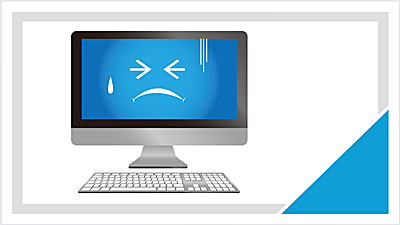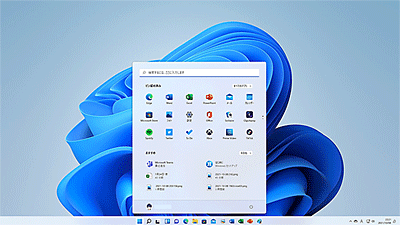Windows11では日本語の音声入力が標準搭載され使いやすくなりました。Windows11の音声入力の実用性や、ディクテーション機能について詳しく検証してみました。実際に音声コマンドを使用して判明した音声入力の検証結果を詳しく解説します。
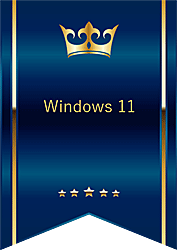
★Windows11の音声入力の使い方について知りたい
★日本語のディクテーションの精度について知りたい
★音声入力の実用性について知りたい
Windows11の音声入力
タイピングに変わる次世代の入力方式として、Googleドキュメントの音声入力や、Windows11の日本語に対応した音声入力が話題に上がっています。
Windows11の音声入力で、サポートされている言語は、日本語・英語・フランス語・ドイツ語・イタリア語・ポルトガル語・スペイン語に対応しています。
Windows10の音声入力は、事前に設定をする必要がありましたが、Windows11ではショートカットキー【Win】+【H】で簡単に音声入力を実行することができます。
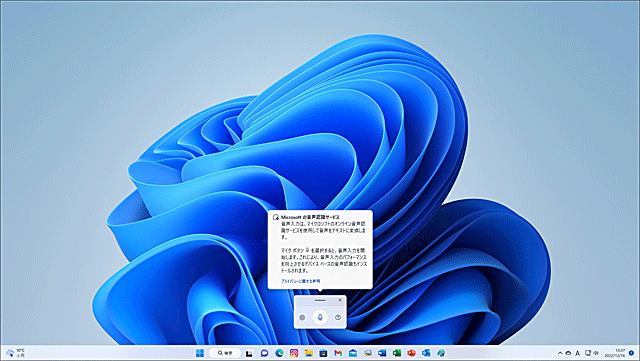
音声入力を使用して正確に文章を作成するためには、ディクテーションで、音声認識コマンドを使用する必要があります。
Windows11の音声入力で使用する『ディクテーションコマンド』と『文字・数字・記号のディクテーション』の精度を実際に使用して検証してみました。
✨ディクテーションとは?
聞き取った音声を文字に変換して書き取ること。
★Windows11の音声入力を使いこなすにはコツがあります。
★音声入力を極めるには知識と経験が必要です。
音声入力の便利な使い方!
✨Web会議の議事録作りにおすすめ
Windows11の音声入力は、10分間に約2,500文字入力することができますので、タイピングが苦手な方でも、Web会議中に議事録を音声入力で作成することができます。
但し、あとで修正する必要がありますが、Wordに音声入力で記録しておけば、修正も手軽に行えます。
Microsoft Wordに標準装備されている音声入力よりも、Windows11の音声入力の方が、優れており使い勝手も良かったです。
(Wordの音声入力)
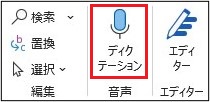
音声入力を使用する準備
パソコンで音声入力を行う際は、マイクが必要になります。
Windows11の音声入力に使用したマイクは、ソニーのコンデンサーマイク(モノラル)PC通話用のECM-PC60を使用しまた。
ソニーのコンデンサーマイク(ECM-PC60)は、Amazonで販売されており、価格も安かったので購入しました。
マイク性能は雑音もなく正確に音声を拾ってくれます。
(SONY:ECM-PC60)

マイクスポンジは別売りになります。

実際に使用する際は、カッターシャツの襟にホルダーグリップで挟んで使用しています。

マイクの設定方法
Windows11で、音声入力を実行する際に、マイクをパソコンのマイク端子に接続します。
今回、使用するマイク『SONY:ECM-PC60』の3.5mmミニプラグを、パソコンの音声入力端子に接続します。
| 機器 | チャンネル(極数) | 使用例 |
|---|---|---|
| ヘッドセット | ステレオ(4)モノラル(3) | ヘッドホン+マイク |
| マイク | ステレオ(3)モノラル(2or3) | マイク |
(マイクのプラグ3.5mmモノラル端子)

🥉手順①:パソコンの3.5mm端子(赤色)にマイクのプラグ3.5mmを接続します。
(パソコン側の音声入力端子)
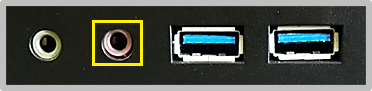
🥉手順②:マイクの接続が完了しましたら、コントロールパネルを開き、表示方法を『大きいアイコン』に指定し、一覧から【サウンド】を選択します。
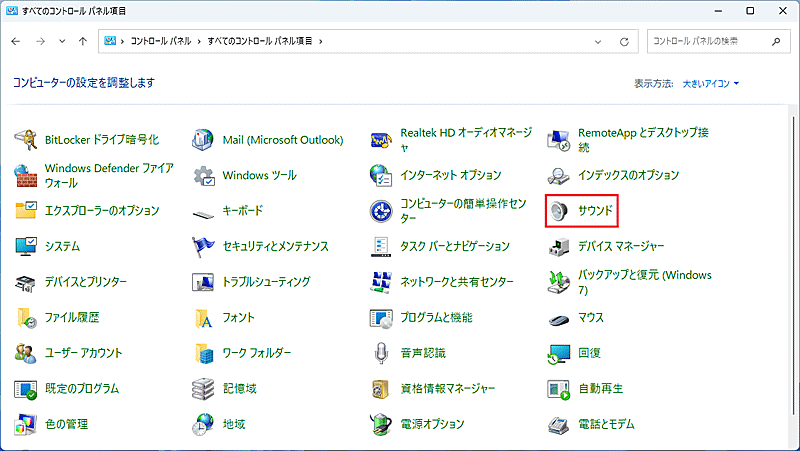
🥉手順③:『サウンド』のダイアログボックスが表示されましたら『録音』タブから使用するマイクを選択して『規定値に設定』の下向き矢印【▼】をクリックし【既定のデバイス】を選択します。

🥉手順④:次に『マイクのプロパティ』の『全般』タブの『デバイスの使用状況』の項目で【このデバイスを使用する(有効)】を選択し【OK】をクリックします。
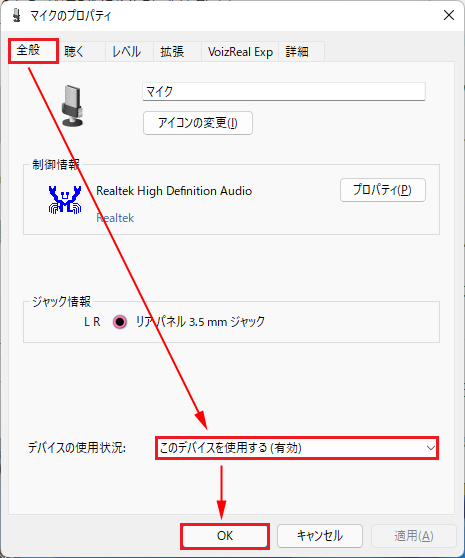
音声入力の使い方
Windows11で音声入力を使用する場合は、最初に文字入力が可能なアプリケーションを起動します。
| 音声入力が可能なアプリケーション | 音声入力の評価 |
|---|---|
| Windowsのメモ帳 | 〇 |
| Word・Excel・PowerPoint | 〇 |
| Gmail・Outlook | 〇 |
🥉手順①:『スタートボタン』をクリックし『すべてのアプリ』をクリックし、アプリの一覧から『メモ帳』を起動します。
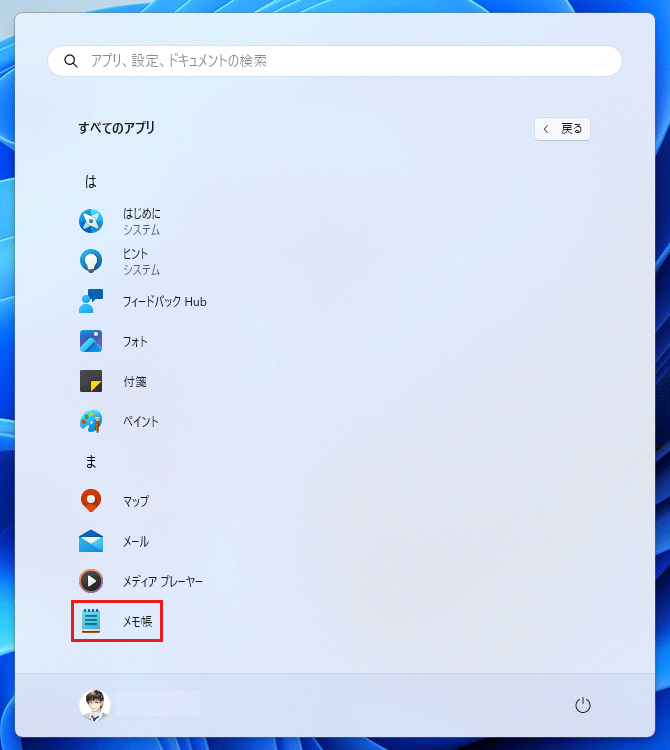
✨音声入力の起動方法:ショートカットキー【Win】+【H】
🥉手順②:次に、キーボードの【Win】+【H】を押して音声入力を起動します。
下図のように『音声入力』のウインドウが起動します。
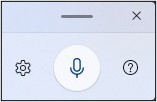
※マイクのマークが青色のときは、音声入力ができますが、しばらく音声を入力しないと、自動的に音声入力がOFFになります。
この場合は、もう一度『音声入力』の画面からマイクのマークをクリックするか、音声入力を再起動すると使用できるようになります。
🥉手順③:『句読点の自動入力』を行う場合は『音声入力』のウインドウの【設定】マークをクリックします。
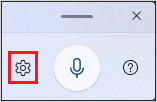
🥉手順④:設定メニューの『句読点の自動入力』を【オン】に設定します。
※『句読点の自動入力』を【オン】にしても読点【、】の入力ができません。
※音声入力中に【BackSpace】キーを押すと音声入力は【オフ】になります。
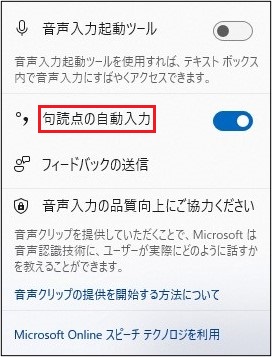
音声入力の検証
Windows11の音声入力を使用し、ディクテーション機能の検証をしてみました。
音声入力は長文でもスムーズに入力できますが、全ての音声認識コマンドを文字に変換できないため使用用途が限定されます。

✨1分間の音声入力の入力文字数:300文字 (Word)
音声入力を実行するためには、文字入力ソフトを使用します。
🥉手順①:文字入力が可能なアプリケーションを起動します。
今回は、Windows11の『メモ帳』を使用しました。
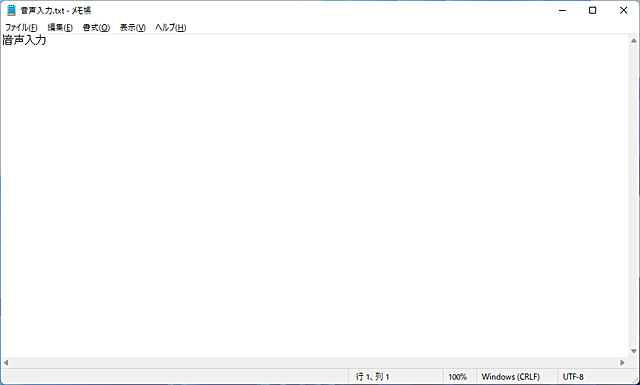
音声入力を使用した入力例
実際にWindows11の音声入力を使用した入力事例を紹介します。
Windows11で、日本語の音声入力を行う場合は、少しコツが必要です。
例えば音声入力で『Windows11』と入力する場合は【11】の数字の入力にコツが必要になります。
音声入力の正しい入力方法
「Windows11」を音声入力する場合の正しい音声コマンドは「ウイドウズイチイチ」と音声入力します。
| 音声入力する文字列 | 正しい音声コマンド |
|---|---|
| Windows10 | ウイドウズテン |
| Windows11 | ウイドウズイチイチ |
音声入力の失敗例
「Windows11」を別の音声コマンドで入力してみました。
音声入力では、数字の音声コマンドに、一工夫する必要があります。
| 悪い音声コマンド | ディクテーションの結果 |
|---|---|
| ウイドウズジュウイチ | Windows10。1。 |
| ウイドウズイレブン | Windowsイレブン |
ディクテーションコマンドの検証
Windows11の音声入力には、句読点の入力に難があります。
音声入力の途中で、読点が、どうしても入力できず「当店」になってしまいます。^^
| 句読点の音声コマンド | 結果 |
|---|---|
| 【、】トウテン | 【当店】 |
| 【。】くてん | 【。】 |
記号の音声入力では、まだ使えない音声コマンドもあります。
入力した文字列を削除する場合は、音声入力直後に音声コマンド「それを削除」と音声入力すると、入力済の文字列を削除することができます。
Microsoftの公式サイトで紹介されている、ディクテーションコマンドを、すべて試してしましたが「それを削除」以外の、すべて音声コマンドは使用できませんでした。
記号のディクテーションコマンド
文字列の削除や移動などの音声コマンド以外に記号を入力する際に必要なディクテーションコマンドが、Microsoftの公式サイトで公開されていましたので、記号のディークテーションが実際に音声入力で使えるか検証してみました。
| 記号 | 音声コマンド | 検証結果 |
|---|---|---|
| 、 | 読点 | 〇 |
| 。 | 句点 | 〇 |
| \n | 次の行・改行 | 〇 |
| @ | アット記号・アットマーク | 〇 |
| # | 番号記号 | 〇 |
| $ | ドル記号 | 〇 |
| % | パーセント記号 | 〇 |
| ^ | キャレット | ✖ |
| & | アンド記号・アンパサンド | 〇 |
| * | アスタリスク | 〇 |
| \ | 円記号 | 〇 |
| ( | 左カッコ・かっこ | 〇 |
| ) | 右カッコ・かっことじ | 〇 |
| 「 | かぎかっこ開く・左かぎかっこ | 〇 |
| 」 | かぎかっこ閉じる・右かぎかっこ | 〇 |
| _ | アンダーバー・アンダーライン・下線 | ✖ |
| – | ハイフン・マイナス記号 | 〇 |
| ~ | チルダ | ✖ |
| \ | 円記号 | ✖ |
| / | スラッシュ | 〇 |
| ‘ | シングルクォーテーション開く | ✖ |
| ‘ | シングルクォーテーション閉じる | ✖ |
| “ | ダブルクォーテーション開く・クォーテーション開く | ✖ |
| “ | ダブルクォーテーション閉じる・クォーテーション閉じる | ✖ |
| = | 等号 | 〇 |
| ° | 度記号 | ✖ |
| | | 縦棒 | ✖ |
| : | コロン | ✖ |
| ; | セミコロン | 〇 |
| ? | 疑問符・クエスチョンマーク | 〇 |
| [ | 左角カッコ | 〇 |
| ] | 右角カッコ | 〇 |
| { | 中カッコ開く | ✖ |
| } | 中カッコ閉じる | ✖ |
| + | プラス記号 | 〇 |
| – | マイナス記号 | 〇 |
| ± | プラスマイナス | 〇 |
| < | 小なり記号 | 〇 |
| > | 大なり記号 | 〇 |
| ! | 感嘆符・ビックリマーク | 〇 |
| … | 省略記号・ドット ドット ドット | ✖ |
| © | 著作権・著作権記号 | ✖ |
| ® | 商標・商標記号 | ✖ |
👉【Microsoft公式サイト】PCで音声入力を使用して、入力の代わりに音声入力を行う方法
Windows11音声入力まとめ!
GoogleやMacの音声入力は使用したことがないので、ディクテーション機能の比較ができませんが、Windows11の音声入力は、簡単なあいさつ分や通常の文書の入力などは、問題ありません。
しかし、漢字の入力ミスや句読点・記号の音声入力が不十分なことも踏まえると、Windows11の音声入力を使いこなすためには、それなりの知識と経験が必要になります。
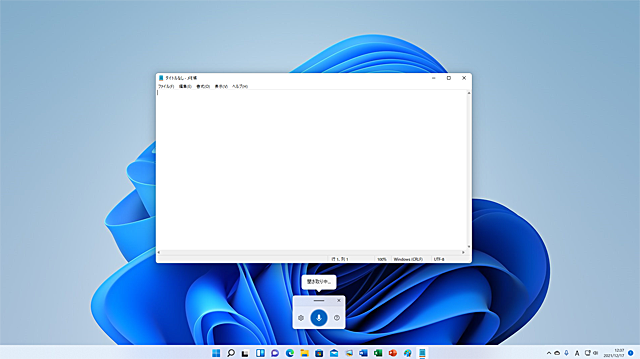

 激安パソコン講座【PCHack】のご案内
激安パソコン講座【PCHack】のご案内